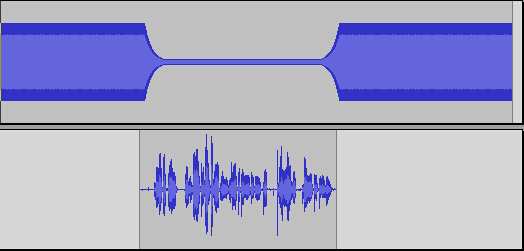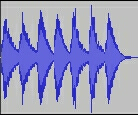|
自動ダッキングは例えばBGM・ナレーションという2つのトラックがあった時、ナレーション再生時に自動的にBGMの音量を下げてくれるエフェクトです。
|
BGM
|
+
|
ナレーション
|
=
|
自動ダッキング
|
|
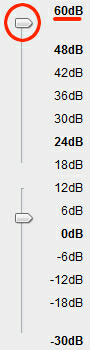 |
|
|
|
|
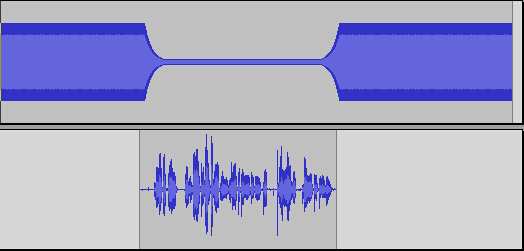
まずBGMとナレーションの2つのトラックを用意します。ナレーションを必ず下に配置して下さい。
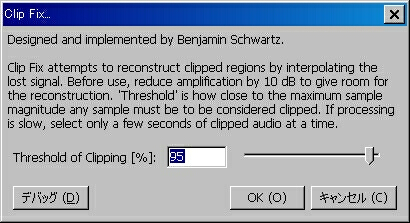 |
次に、必要であるならタイムシフトツール 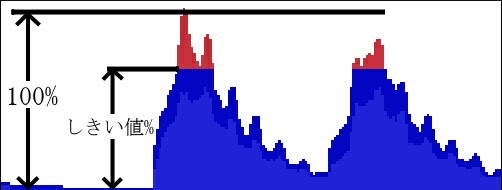 を使ってナレーションのトラックを望むところに移動します。(逆に上のトラックを移動してもOKです) を使ってナレーションのトラックを望むところに移動します。(逆に上のトラックを移動してもOKです)
移動が終わったら選択ツール 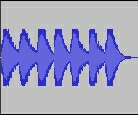 に戻して下さい。 に戻して下さい。 |
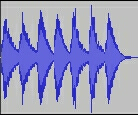
そして上のBGMのトラックを選択してエフェクト→自動ダッキング
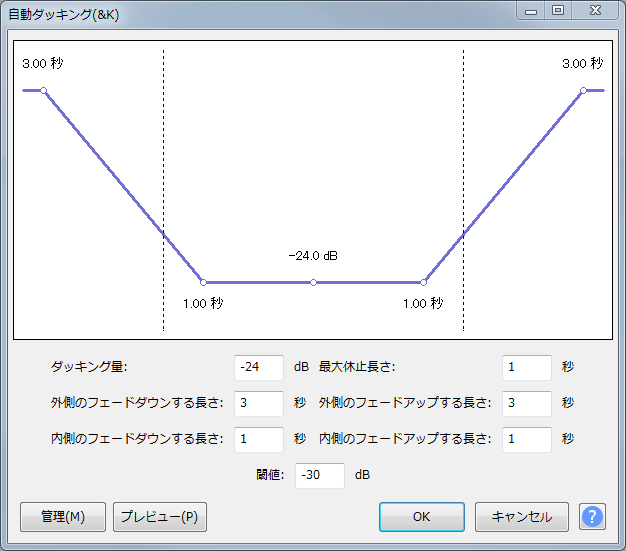 |
|
ダッキング量:
これはBGM側の音を下げる割合です。
外側の〜・内側の〜:
「外側」というのはナレーションが始まる前もしくは終わった後のフェードのこと。内側というのはナレーションと重なる形でフェードすることです。 |
| 外側2秒づつ・内側0秒ずつ |
|
外側0秒づつ・内側2秒ずつ |
|
外側1秒づつ・内側1秒ずつ |
|
|
|
|
|
|
お好きなように設定して下さい。ちなみにグラフをマウスのドラッグで動かすことが出来ます。 |
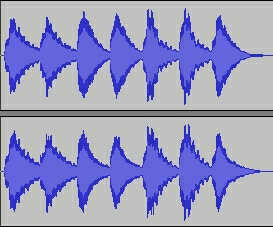
|
ダッキング量:-24dB
|
最大休止長さ:0.1秒
|
|
外ダウン:0.3秒
|
外アップ:0.3秒
|
|
内ダウン:0.3秒
|
内アップ:0.3秒
|
|
閾値:-10dB
|
|
|
閾値:
閾値(いきち・しきいち)はナレーション側の設定です。ナレーションと言っても、ずっとしゃべり続けている訳ではなく、あいだに一呼吸や沈黙という“間”があります。その“間”、つまり音がほとんどない部分をナレーションに含めるか否かをこの閾値で判別します。
分かりやすくするためBGM部分を単調な音にしました。
赤い部分が音があるにも関わらず、閾値が高いため、無音と判断されてしまっています。
これを閾値:-30dB だと下のように全て音がある、と判断されます。
サンプルのナレーションの音が6秒程度しかないので、フェードダウン・アップの長さを0.3秒とわざと短くしています。ナレーションが長い場合はこんなに短くする必要はないです。
閾値の設定を正確にしたい場合は、トラックの波形表示を『波形(dB)』にして、トラックを縦に伸ばすと分かりやすいです。無音の切り詰め参照 |
 |
最大休止長さ
これは最低でもその長さの秒だけ、BGM側の音を下げるという設定です。例えば上のように閾値が-10dBでも、最大休止がナレーションの長さと同じ6秒だったら、その間はずっとBGMの音が小さくなります。
説明のためいろいろ数値をいじりましたが、難しいことをしないのであればデフォルトの閾値:-30dB・最大休止:1秒でそんなに不都合は生じないと思います。
ナレーション側のトラックは1つだけしか駄目ですが、BGM側のトラックは複数可です。その場合は一番下にナレーションを置いた状態でBGMを複数選択し、エフェクトで自動ダッキングを選んで下さい。
| (c) Taira Komori 制作/著作 小森平 |
|
|
|
|
|